Hỗ trợ tư vấn
Tư vấn - Giải đáp - Hỗ trợ đặt tài liệu
Mua gói Pro để tải file trên Download.vn và trải nghiệm website không quảng cáo
Tìm hiểu thêm »Đa số người dùng cài Foxit Reader để đọc file PDF mà không ngờ rằng công cụ này còn có rất nhiều tính năng hữu ích khác. Cách tạo ghi chú trong file PDF là tính năng rất thú vị và hữu ích.
Vậy bạn đã biết cách tạo ghi chú bằng Foxit Reader chưa? Hãy cùng Download.vn tìm hiểu cách tạo ghi chú trong bài viết sau đây nhé:
Bước 1: Mở Foxit Reader lên, trên thanh công cụ chọn tab Comment.
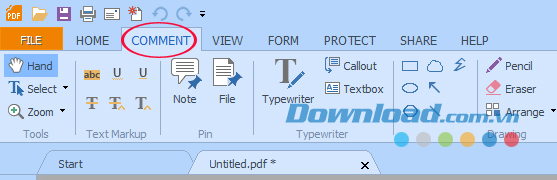
Bước 2: Có 3 cách tạo ghi chú cho bạn lựa chọn:
Cách 1: Tạo ghi chú bằng chữ: Vào mục Text Markup, chọn 1 trong 6 công cụ trong này để tạo. VD chọn Insert Text.
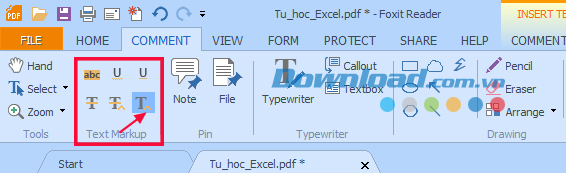
Cách 2: Tạo ghi chú bằng pin chữ: Vào mục Pin, có 2 lựa chọn là pin đoạn text hoặc file. VD chọn Note.
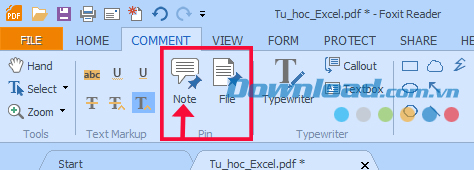
Cách 3: Tạo ghi chú bằng ký hiệu đặc biệt: Vào mục Drawing, chọn 1 trong 7 công cụ trong này để tạo ghi chú. VD chọn Arrow.
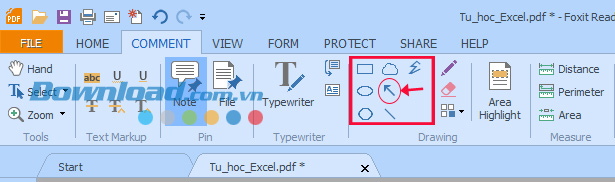
Bước 3: Sau đó chọn vị trí trên đoạn văn bản muốn ghi chú rồi gõ chữ muốn ghi chú vào.
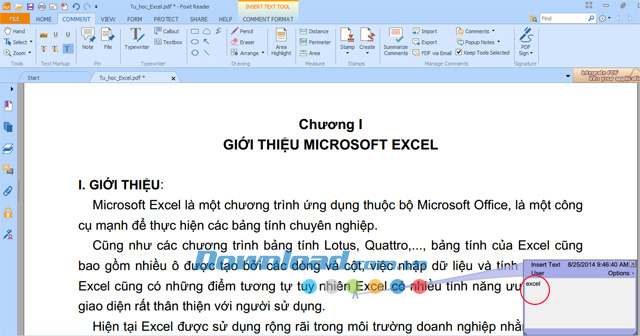
Hình ảnh tạo ghi chú bằng chữ
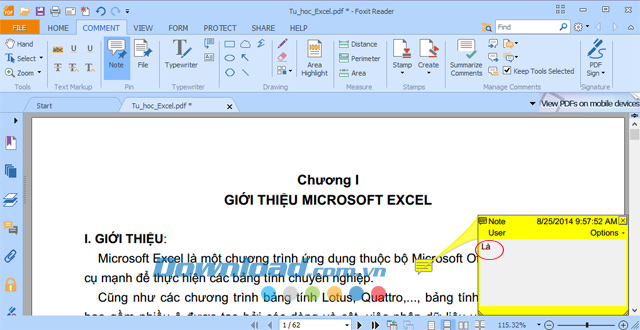
Hình ảnh tạo ghi chú bằng pin
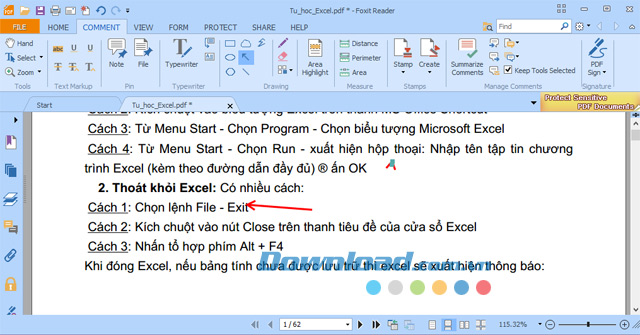
Hình ảnh tạo ghi chú bằng ký hiệu đặc biệt
Vậy là chỉ với 3 bước đơn giản bạn đã có thể tạo được ghi chú cho file PDF của mình rồi.
Theo Nghị định 147/2024/ND-CP, bạn cần xác thực tài khoản trước khi sử dụng tính năng này. Chúng tôi sẽ gửi mã xác thực qua SMS hoặc Zalo tới số điện thoại mà bạn nhập dưới đây: